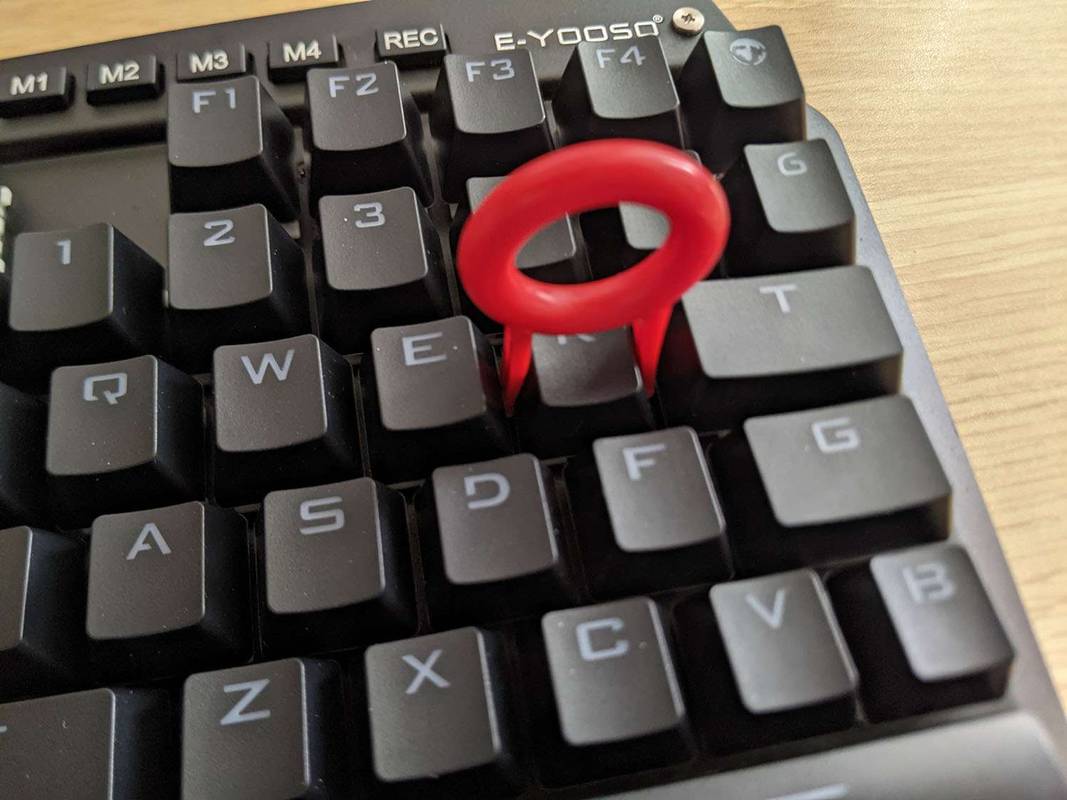کیا جاننا ہے۔
- کیپ پلنگ ٹول کا استعمال کرتے ہوئے کی کیپس کو ہٹائیں، پھر سوئچ پلنگ ٹول سے سوئچز کو ہٹا دیں۔
- اگر سوئچ آسانی سے باہر نہیں آتے ہیں، تو یقینی بنائیں کہ آپ کا کی بورڈ ہاٹ سویپنگ کو سپورٹ کرتا ہے۔
- اگر آپ کا کی بورڈ ایسا نہیں کرتا ہے تو آپ کو ہر ایک سوئچ کو ڈیسولڈر کرنے اور سرکٹ بورڈ میں نئے سوئچ کو سولڈر کرنے کی ضرورت ہوگی۔
یہ مضمون بتاتا ہے کہ مکینیکل کی بورڈ پر سوئچ کو کیسے تبدیل کیا جائے۔
آپ مکینیکل کی بورڈ سوئچ کو کیسے ہٹاتے ہیں؟
دوسرے کی بورڈز کے برعکس، بہت سے مکینیکل کی بورڈز گرم تبدیل کرنے کے قابل سوئچ استعمال کرتے ہیں جو پاپ آؤٹ اور تبدیل کرنے میں آسان ہیں۔ اس کے لیے کچھ خاص ٹولز کی ضرورت ہوتی ہے، لیکن اسے آسان بنانے کے لیے ڈیزائن کیا گیا ہے اور اسے کسی خاص علم یا تجربے کی ضرورت نہیں ہے۔ اگر آپ کا کی بورڈ اس کو سپورٹ کرتا ہے تو آپ اپنے سوئچز کو آر جی بی سوئچز سے تبدیل کر سکتے ہیں، خاموش لکیری سوئچز کے لیے اونچی آواز میں کلکی سوئچز کو تبدیل کر سکتے ہیں، یا پھٹے ہوئے یا ٹوٹے ہوئے سوئچ کو تبدیل کر سکتے ہیں۔
اس سے پہلے کہ آپ سوئچز کو تبدیل کرنا شروع کریں، اپنے کی بورڈ کو صاف کرنے کی کوشش کریں یا اپنے سوئچ کو چکنا کر کے دیکھیں کہ آیا اس سے مدد ملتی ہے۔
اگر آپ کا کی بورڈ ہاٹ سویپنگ کو سپورٹ کرتا ہے تو مکینیکل کی بورڈ سوئچ کو ہٹانے کا طریقہ یہاں ہے:
-
آپ جس کلید کو تبدیل کرنا چاہتے ہیں اس سے کیپس ہٹانے کے لیے کی کیپ پلر کا استعمال کریں۔

جیریمی لاوکونن / لائف وائر
سوئچ ٹوپی کے ساتھ ہی باہر آ سکتا ہے۔ اگر ایسا ہوتا ہے، تو بس ایک ہاتھ میں سوئچ پکڑیں اور دوسرے ہاتھ سے ٹوپی کھینچ لیں۔
minecraft لین کے لئے IP ایڈریس تلاش کرنے کے لئے کس طرح
-
سوئچ کے اوپر ایک سوئچ کھینچنے والے آلے کو رکھیں، اور اسے اپنی جگہ پر رکھیں۔

جیریمی لاوکونن / لائف وائر
-
آہستہ سے سیدھے اوپر کھینچیں۔

جیریمی لاوکونن / لائف وائر
-
اگر سوئچ باہر نہیں آتا ہے تو اسے آہستہ سے ہلائیں۔

جیریمی لاوکونن / لائف وائر
اگر سوئچ پھنسا ہوا لگتا ہے تو اسے ہٹانے کی کوشش بند کریں اور تصدیق کریں کہ آپ کا کی بورڈ گرم بدلنے کے قابل ہے۔ سوئچ کو جگہ پر سولڈر کیا جا سکتا ہے.
-
متبادل سوئچ کو متبادل سلاٹ پر رکھیں، احتیاط سے اسے درست طریقے سے سیدھ میں رکھیں۔

جیریمی لاوکونن / لائف وائر
-
سوئچ کو جگہ پر دھکیلیں۔

جیریمی لاوکونن / لائف وائر
سوئچ کو آسانی سے جگہ پر پھسلنا چاہئے۔ اگر ایسا نہیں ہوتا ہے تو، سوئچ کی شکل کا سلاٹ کی شکل سے موازنہ کریں، اور یقینی بنائیں کہ آپ نے سوئچ کو صحیح سمت میں موڑ دیا ہے۔
-

جیریمی لاوکونن / لائف وائر
کی کیپ کو واپس سوئچ اسٹیم پر دھکیلیں۔
آپ مکینیکل کی بورڈ پر بٹن کو کیسے تبدیل کرتے ہیں؟
مکینیکل کی بورڈ میں بٹن نہیں بلکہ سوئچ ہوتے ہیں۔ بٹن کی طرح نظر آنے والے حصے کو کی کیپ کہا جاتا ہے، اور انہیں تبدیل کرنا آسان ہے۔ اگر آپ کی کی کیپس میں سے ایک ختم ہو گئی ہے اور آپ اب خط نہیں دیکھ سکتے ہیں، یا آپ مختلف رنگوں کے ساتھ کی کیپس کا ایک حسب ضرورت سیٹ انسٹال کرنا چاہتے ہیں، اس میں صرف چند منٹ لگتے ہیں۔
مکینیکل کی بورڈ پر کی کیپ کو تبدیل کرنے کا طریقہ یہاں ہے:
-
آپ جس ٹوپی کو تبدیل کرنا چاہتے ہیں اس کے اوپر ایک کی کیپ پلر رکھیں۔

جیریمی لاوکونن / لائف وائر
-
کی کیپ پلر کو احتیاط سے ٹوپی کے اوپر سلائیڈ کریں۔
minecraft پر طریقوں کو اپ لوڈ کرنے کا طریقہ
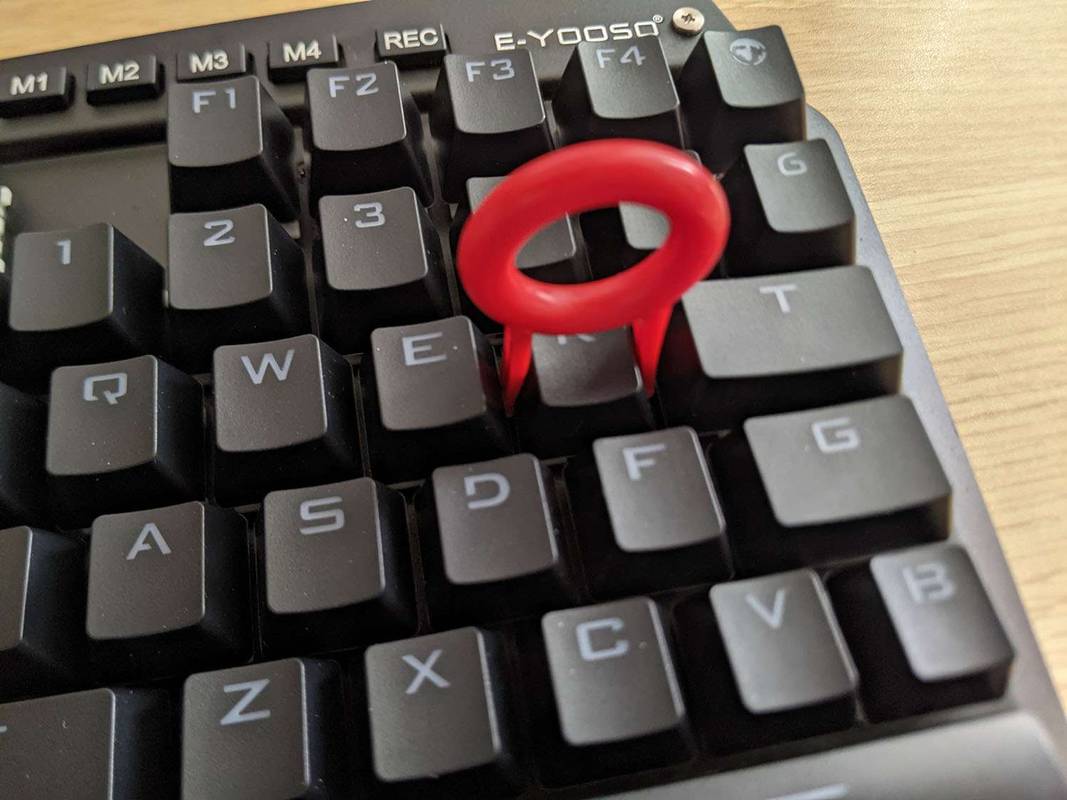
جیریمی لاوکونن / لائف وائر
دھاتی کھینچنے والے کی کیپس کو کھرچ سکتے ہیں، لہذا اگر آپ نے پہلے کبھی ایسا نہیں کیا ہے تو پلاسٹک پلر کا استعمال زیادہ محفوظ ہے۔
-
جب آپ کی کیپ کے کناروں پر پلر کو کلک کرنے کی آواز سنیں تو آہستہ سے اوپر کی طرف کھینچیں۔

جیریمی لاوکونن / لائف وائر
-
اگر ٹوپی فوری طور پر نہیں اترتی ہے تو، ایک طرف سے تھوڑا سا ہلائیں، اور آہستہ سے اوپر کھینچیں۔

جیریمی لاوکونن / لائف وائر
اگر سوئچ کی کیپ کے ساتھ باہر آجائے تو اسے واپس جگہ پر دھکیل دیں۔ یہ معمول کی بات ہے، کیوں کہ گرم بدلنے کے قابل سوئچز کی کی کیپس کی طرح کھینچے جاتے ہیں۔
-
متبادل کی کیپ کو سوئچ کے اسٹیم پر رکھیں، اور اسے جگہ پر دھکیل دیں۔
کیا تمام کی بورڈ سوئچز گرم بدل سکتے ہیں؟
مکینیکل کی بورڈ سوئچ کی دو قسمیں ہیں: گرم بدلنے کے قابل اور سولڈرڈ۔ گرم تبدیل کیے جانے والے سوئچز کو پاپ آؤٹ کیا جا سکتا ہے اور کم سے کم کوشش کے ساتھ تبدیل کیا جا سکتا ہے، جبکہ سولڈرڈ سوئچز کو جسمانی طور پر سرکٹ بورڈ میں سولڈر کیا جاتا ہے۔ سولڈرڈ سوئچز کو تبدیل کرنے کے لیے، آپ کو سرکٹ بورڈ تک رسائی حاصل کرنے کے لیے کی بورڈ کو الگ کرنا ہوگا، اور پھر آپ کو ہر اس سوئچ کو ڈیسولڈر کرنا ہوگا جسے آپ تبدیل کرنا چاہتے ہیں۔ اس کے بعد سوئچز کو نکالا، تبدیل کیا جا سکتا ہے اور سرکٹ بورڈ میں سولڈر کیا جا سکتا ہے۔
اگر آپ سولڈرنگ اور ڈیسولڈرنگ سے واقف نہیں ہیں تو سولڈرڈ سوئچز کو تبدیل کرنے کی کوشش نہ کریں۔ آپ سوئچز یا سرکٹ بورڈ کو نقصان پہنچا سکتے ہیں۔
سولڈرڈ مکینیکل کی بورڈ سوئچ کو تبدیل کرنے کا طریقہ یہاں ہے:
-
کی بورڈ کو اس وقت تک جدا کریں جب تک کہ آپ سرکٹ بورڈ تک رسائی حاصل نہ کر لیں۔
-
سولڈرنگ آئرن یا ڈیسولڈرنگ آئرن کے ساتھ سولڈر جوڑوں کو گرم کریں۔
-
ٹانکا لگانے والی مشین یا ڈیسولڈرنگ آئرن سے ٹانکا لگا کر ہٹا دیں۔
-
سوئچ کو ہٹا دیں۔
-
متبادل سوئچ کو جگہ پر رکھیں۔
-
نئے سوئچ کو سرکٹ بورڈ پر سولڈر کریں۔
- مکینیکل کی بورڈ سوئچ کب تک چلتے ہیں؟
مکینیکل کی بورڈز کے کلیدی سوئچز 10-15 سال کے باقاعدہ استعمال کے لیے بنائے گئے ہیں۔ کچھ کلیدی سوئچز کی درجہ بندی ہوتی ہے جو آپ کو بتاتی ہے کہ وہ کتنے کی پریس (عام طور پر لاکھوں) برداشت کر سکتے ہیں۔
- میں اپنے مکینیکل کی بورڈ کو کیسے پرسکون بنا سکتا ہوں؟
اپنے مکینیکل کی بورڈ کو پرسکون بنانے کے لیے، اس کے نیچے فوم یا ڈیسک میٹ ڈالیں اور سوئچز کو چکنا کریں۔ اگر ممکن ہو تو اپنے کلک والے سوئچز کو لکیری سوئچز سے تبدیل کریں۔
- میں اپنے مکینیکل کی بورڈ کو کیسے ٹھیک کروں؟
اگر آپ کا مکینیکل کی بورڈ کام نہیں کر رہا ہے۔ ، اسے ان پلگ کریں اور اسے دوبارہ لگائیں، ایک مختلف کیبل آزمائیں، یا بیٹریاں تبدیل کریں۔ چپچپا چابیاں کے لیے، کی بورڈ کو الکحل اور کمپریسڈ ہوا سے صاف کریں۔ اگر آپ کو اب بھی مسائل درپیش ہیں، تو آپ کو کلیدی سوئچ کو تبدیل کرنے کی ضرورت پڑ سکتی ہے۔
IPHONE ڈاؤن لوڈ کی وصولی کے لئے کس طرح